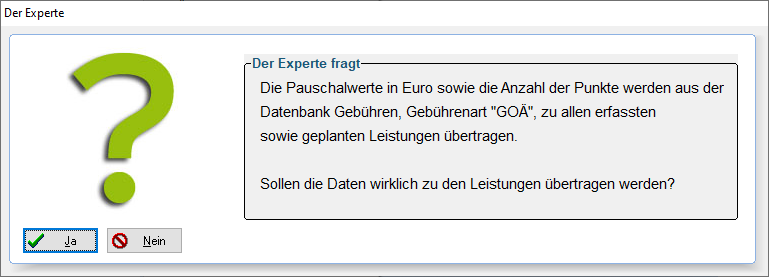Ab dem 1. Januar 2020 gelten neue UV-GOP Gebühren. Für Psychotherapeuten sind das die Ziffern P1-P39.
Die neuen Gebühren werden im Update 20.01.02 enthalten sein. Dieser Artikel beschreibt, wie die Gebühren auch manuell importiert werden können:
1. Laden Sie die XLS mit den neuen Gebühren auf Ihren PC herunter. (Diese liegt nach dem Herunterladen wahrscheinlich in Ihrem Download-Ordner.)
2. Kopieren Sie die XLS in den Elefant-Ordner "ImportDatenHasomed" (meist C:\ELEFANT1\ImportDatenHasomed) und bestätigen Sie das Überschreiben der vorhandenen Datei.
3. Gehen Sie in Elefant in Datenbank > Gebühren > GOÄ:
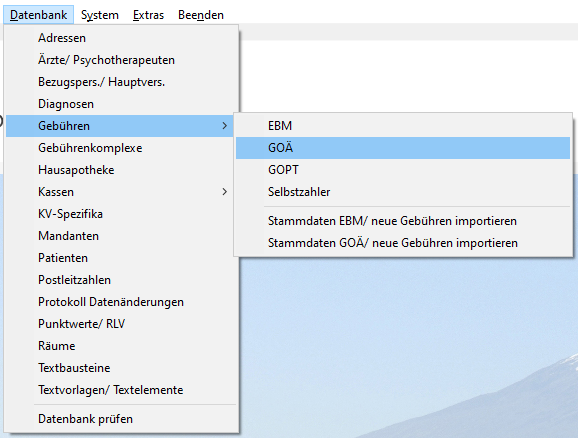
4. Klicken Sie dann auf "Import Pauschalen":
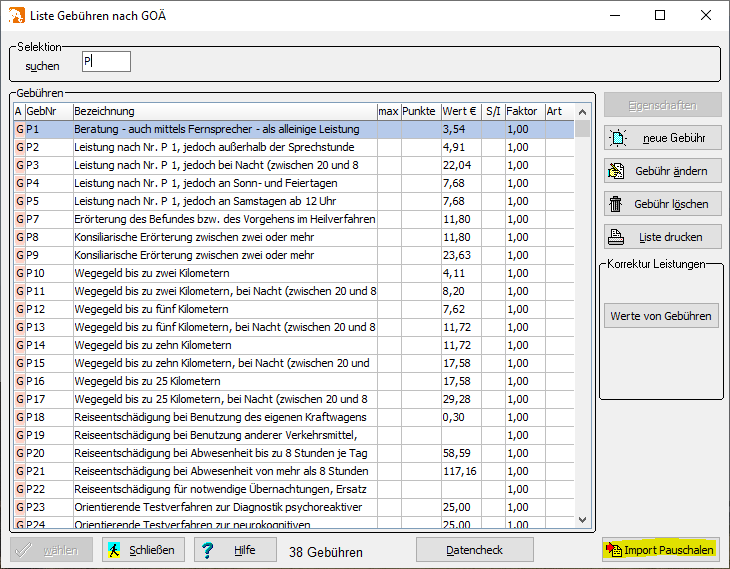
5. Anschließen bitte "P-Gebühren importieren" wählen:
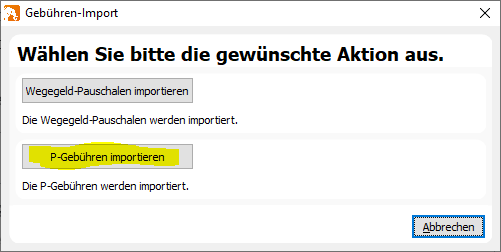
6. Bestätigen Sie die Abfrage mit "Ja":
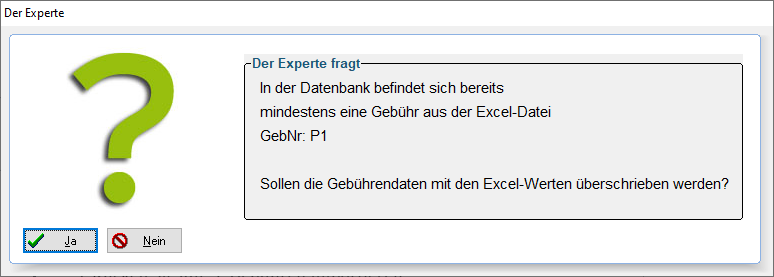
7. Der Import ist abgeschlossen und die Gebühren sind aktualisiert. Das Fenster kann mit "Ok" geschlossen werden.
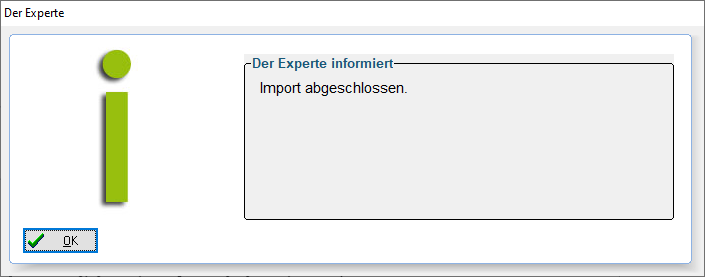
Nun stehen die neuen Gebühren zur Leistungserfassung zur Verfügung. Wenn Sie bereits viele Leistungen in 2020 erfasst haben und die aktualisierten Gebühren auch dort anpassen wollen, gehen Sie bitte weiter wie folgt vor:
8. Gehen Sie nochmal in Elefant in Datenbank > Gebühren > GOÄ:
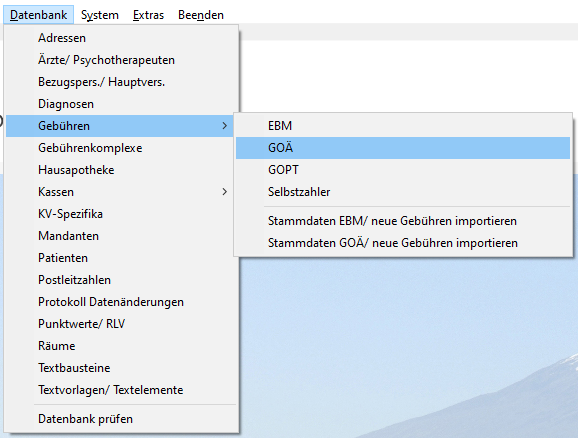
9. Klicken Sie dann auf "Werte von Gebühren":
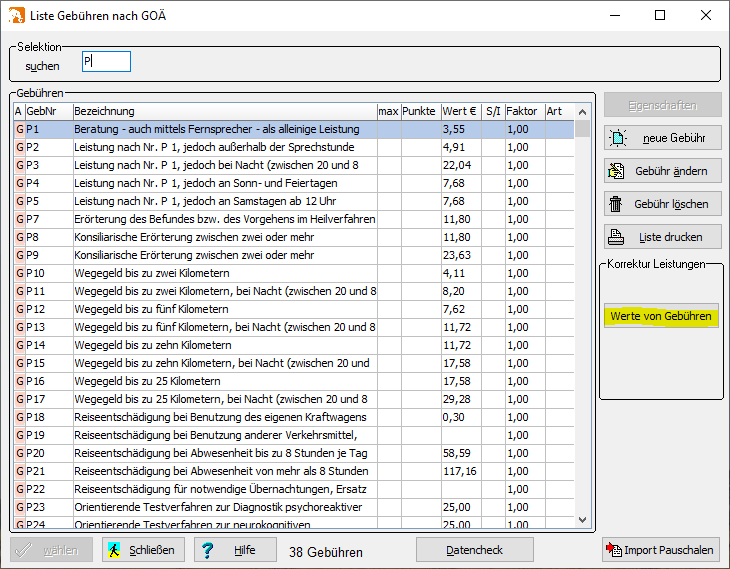
10. Durch den Klick auf "Ja" stimmen Sie zu, dass die Eurowerte aller bisher erfassten sowie geplanten Gebühren mit dem neuen Wert aktualisiert werden. Dies betrifft auch vergangene Quartale!